HandShaker تطبيق شائع يتيح للمستخدمين نقل البيانات بين Mac وAndroid. وكما تعلم، لا يوفر Mac ميزة لاستكشاف ملفات نظام Android مثل Windows. لذا غالباً ما يبحث المستخدمون عن تطبيقات خارجية مثل Android File Transfer وHandShaker وما إلى ذلك. سنتحدث في هذا المنشور عن هذه الأداة المساعدة وسنعرفك على كيفية استخدامها كالمحترفين. وسنناقش أيضاً أفضل بديل لبرنامج HandShaker على Mac.
|
السمات |
التقييم: |
ملاحظة |
|---|---|---|
|
الميزات |
70% |
ميزات نقل البيانات الأساسية |
|
سهل الاستخدام |
85% |
سحب وإفلات الميزات مع واجهة استخدام بسيطة |
|
الأداء العام |
80% |
سريع ومريح |
|
السعر |
100% |
مجاني |
|
التوافق |
70% |
macOS X 10.9 والإصدارات الأحدث |
|
خدمة العملاء |
60% |
محدود (لا يوجد دعم مباشر) |
القسم 1: مراجعة ميزات وأداء HandShaker
HandShaker هي أداة مساعدة توفر حلولاً لنقل البيانات بين Mac وAndroid بسهولة. تم تطويره بواسطة Smartison Technology، وهو تطبيق مجاني ومتاح على Mac. ولكن كما تعلم، لا يوفر Mac حلاً شاملاً لعرض البيانات ونقلها على Android (على عكس Windows). وهنا يأتي تطبيق HandShaker لإنقاذ الموقف.
- يتيح استكشاف جميع أنواع ملفات الوسائط والمستندات المخزنة على جهاز Android المتصل.
- إلى جانب الوصول إلى البيانات، يمكن للمستخدمين نقل ملفات مختلفة بين Android وMac أيضاً.
- أقسام مخصصة لأنواع البيانات مثل مقاطع الفيديو والموسيقى والصور والتحميل وغير ذلك على الواجهة.
- يمكن توصيل جهاز Android مع Mac باستخدام كبل USB أو لاسلكي أيضاً.
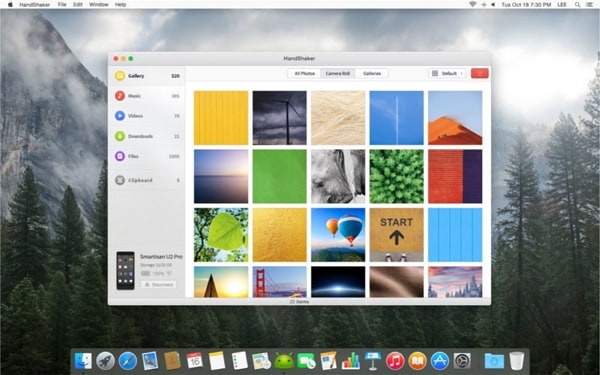
الإيجابيات
- تطبيق خفيف الوزن مع واجهة مستخدم واضحة. يدعم ميزة السحب والإفلات أيضاً.
- مجاني للاستخدام.
- متاح باللغة الصينية والإنجليزية.
- يمكن إدارة وحدة التخزين الداخلية بالإضافة إلى بطاقة SD.
السلبيات
- سرعة نقل البيانات بطيئة نسبياً.
- دعم العملاء محدود.
- يمكن أن يتعطل فجأة.
- ميزات محدودة.
السعر: مجاني
الدعم: macOS X 10.9+
تقييم التطبيق على Mac : 3.8/5
القسم 2: كيفية استخدام HandShaker لنقل الملفات بين Android وMac
على الرغم من أن HandShaker لا يوفر أفضل حلول لنقل البيانات، إلا أنه يستحق التجربة. وإذا كنت تريد أيضاً استكشاف مساحة تخزين جهاز Android على Mac، فما عليك سوى اتباع هذه التعليمات.
الخطوة 1: ثبت وشغل HandShaker على Mac
إذا لم يكن لديك HandShaker مثبتاً على الحاسوب، فانتقل إلى صفحة متجر التطبيقات من هنا.
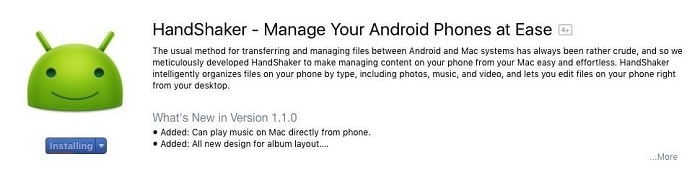
ثبت التطبيق وتأكد أنه يعمل بسلاسة حتى الآن.
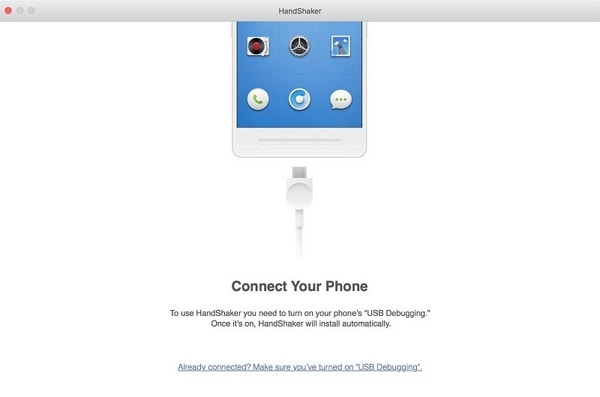
الخطوة 2: قم بتفعيل مصحح الأخطاء USB وتوصيل الجهاز
يجب عليك الآن توصيل Android بجهاز Mac. لذا أولاً انتقل إلى الإعدادات >حول الهاتف، واضغط على خيار رقم البناء 7 مرات. سيتيح لك ذلك الوصول إلى خيارات المطور، ويمكنك من هناك تفعيل تصحيح أخطاء USB على هاتفك.
بمجرد الانتهاء من ذلك، قم بتوصيل الهاتف بجهاز Mac وامنح الحاسوب الإذن للوصول إلى الجهاز. يمكنك فحص رمز الاستجابة السريعة المعروض لتوصيل كلا الجهازين لاسلكياً.

الخطوة 3: انقل البيانات بين Android وMac
انتظر بضع دقائق حتى يقوم HandShaker بالوصول إلى جهاز Android. سيتم بعد ذلك عرض المعلومات المخزنة على جهاز Mac. يمكنك الآن عرض بياناتك بسهولة وحتى نقلها بين جهاز Mac وAndroid.
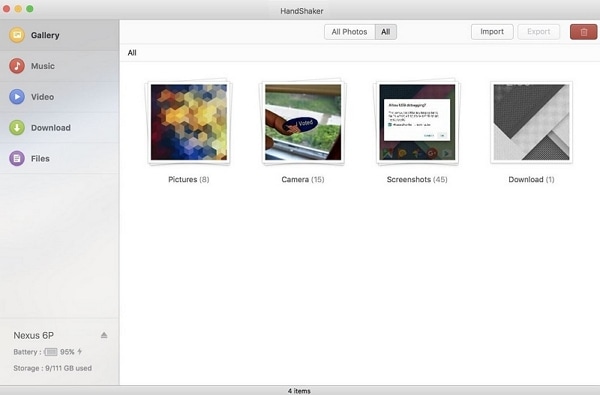
القسم 3: أفضل بديل لتطبيق HandShaker: نقل وإدارة ملفات Android على Mac
في حين أن HandShaker يوفر حلولاً أساسية، إلا أنه يفتقر إلى العديد من الميزات. وإذا كنت تبحث عن برنامج فعال لإدارة جهاز Android، فجرب Dr.Fone(Mac) - Transfer (Android)، وهو عبارة عن جزء من مجموعة أدوات Dr.Fone ويتميز بواجهة سهلة الاستخدام جداً. كما أنه يدعم أكثر من 8000 جهاز Android ويوفر الكثير من الميزات المضافة.

Dr.Fone - Phone Manager (Android)
أفضل بديل لبرنامج HandShaker لنقل الملفات بين Android وMac.
- يمكن نقل البيانات بين Mac وAndroid ومن Android إلى Android آخر وحتى iTunes وAndroid.
- يوفر معاينة للصور المخزنة ومقاطع الفيديو وملفات الوسائط الأخرى.
- إدارة البيانات (مثل تعديلها أو إعادة تسميتها أو استيرادها أو تصديرها)
- إدارة جهاز Android على الحاسوب.
- تجربة مجانية مع دعم عملاء مخصص
كل هذه الميزات تجعل Dr.Fone - Phone Manager (Android) بديلاً مثالياً لبرنامج HandShaker. ولاستخدام ميزاته، ما عليك سوى اتباع هذه الخطوات البسيطة.
الخطوة 1: قم بتوصيل الهاتف وشغل الأداة
ثبت التطبيق وشغل مجموعة الأدوات Dr.Fone على Mac، وانتقل إلى وحدة "النقل" من الصفحة الرئيسية.

قم بتوصيل Android بجهاز Mac باستخدام كبل USB واختر إجراء نقل الوسائط. وتأكد أيضاً من تشغيل ميزة تصحيح الأخطاء USB مسبقاً.

الخطوة 2: معاينة البيانات
سيقوم التطبيق تلقائياً باكتشاف جهاز Android وتقديم لقطة سريعة عنه. يمكنك اختيار الاختصار من الصفحة الرئيسية أو الانتقال إلى أي علامة تبويب (مثل الصور ومقاطع الفيديو أو الموسيقى).

بمقدورك من هنا رؤية بياناتك المقسمة إلى فئات ومجلدات مختلفة. وبوسعك معاينة الملفات المخزنة بسهولة.
الخطوة 3: استيراد أو تصدير البيانات
بمقدورك نقل بياناتك بسهولة من جهاز Android وMac. فعلى سبيل المثال، يمكنك تحديد الصور التي تختارها والنقر على زر التصدير. كما بوسعك من هنا نقل البيانات من Android إلى Mac.

يمكنك بالمثل نقل البيانات من Mac إلى Android أيضاً. انتقل إلى أيقونة الاستيراد على شريط الأدوات واختر إضافة الملفات أو المجلدات، ثم تصفح الملفات التي تريدها وقم بتحميلها على جهازك.

نحن متأكدون من أنه بعد قراءة هذا المنشور ستتمكن من معرفة المزيد حول تطبيق HandShaker على Mac. ولقد قدمنا أيضاً خطوات شاملة لاستخدام التطبيق أيضاً. بالإضافة إلى ذلك، أحضرنا أفضل بديل لاستخدامه. يمكنك أيضاً تجربة Dr.Fone - Phone Manager (Android) على Mac، وهو المدير كامل لأجهزة Android وسيكون مفيداً لك بالتأكيد. ويحتوي على العديد من الميزات المتطورة أيضاً مع واجهة سهلة الاستخدام.
حل مشاكل Android
- مشاكل هاتف Android الشائعة
- فتح قفل هاتف Android
- وضع الاسترداد في Android
- استعادة البيانات المحذوفة أو المفقودة من iPhone 6 Plus
- استعادة البيانات من جهاز iPad التالف بسبب المياه
- استعادة الفيلم المفقود من iPod
- استرداد البيانات المفقودة من جهاز iPhone مكسور
- استعادة البيانات من كلمة مرور iPhone
- استعادة رسائل الصور المحذوفة من iPhone
- استرداد مقاطع الفيديو المحذوفة من iPhone
- استعادة بيانات iPhone لا تعمل بشكل دائم
- برنامج Internet Explorer لأجهزة iPhone
- استرداد البريد الصوتي المحذوف
- تعليق iPhone على شاشة شعار Apple
- جهات الاتصال مفقودة بعد تحديث iOS 13
- أفضل 10 برامج لاستعادة بيانات iOS
- مشاكل هاتف Samsung

